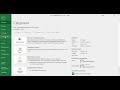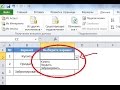EXCEL ФУНКЦИЯ СЦЕПИТЬ
Excel функция сцепить (CONCATENATE) – это функция, которая позволяет совмещать несколько текстовых значений в одной ячейке. Для использования этой функции необходимо указать текстовые значения или ссылки на ячейки, которые нужно сцепить вместе.
Синтаксис функции CONCATENATE выглядит следующим образом:
CONCATENATE(текст1, текст2, ...)
Здесь текст1, текст2, ... - это текстовые значения или ссылки на ячейки Excel, которые нужно объединить.
Пример использования функции CONCATENATE:
Предположим, у нас есть ячейка A1 со значением "Привет" и ячейка B1 со значением "Мир". Чтобы сцепить эти значения, мы можем использовать функцию CONCATENATE следующим образом:
=CONCATENATE(A1, " ", B1)
Результатом будет значение "Привет Мир" в ячейке, в которой была введена формула.
Функция CONCATENATE также может быть использована для сцепления более двух значений. Например:
=CONCATENATE("Значение1", "Значение2", "Значение3")
Результатом будет значение "Значение1Значение2Значение3".
Также можно использовать символы переноса строки и другие текстовые символы внутри CONCATENATE. Для вставки символа переноса строки используйте функцию CHAR с номером символа 10. Например:
=CONCATENATE("Строка1", CHAR(10), "Строка2")
Это создаст две строки: "Строка1" и "Строка2" в одной ячейке.
В заключение, функция CONCATENATE позволяет объединять текстовые значения в Excel, что полезно при создании сложных формул или документов, требующих комбинирования информации из нескольких источников.
Секреты работы с текстом в Эксель ➤ Функции Excel: СЦЕПИТЬ, СЦЕП и ОБЪЕДИНИТЬ
Функции Excel СЦЕП и ОБЪЕДИНИТЬ для объединения множества ячеек
19 Функция Excel СЦЕПИТЬ
20 приемов и трюков MS Excel для продвинутых
Как объединить ячейки в excel ✅ объединить текст в ячейках excel ✅ объединить данные ячейки в эксель
Функция Excel СЦЕПИТЬ
КАК ДОБАВИТЬ КАВЫЧКИ ЧЕРЕЗ ФУНКЦИЮ СЦЕПИТЬ В EXCEL
Аналог функции ВПР в Excel ➤ Поиск всех совпадений
Функция СЦЕПИТЬ и ее применение